Šī rokasgrāmata ir paredzēta tikai Kaspersky Antivirus un Internet Security lietotājiem, kuri bieži kniebj un maina produkta noklusējuma iestatījumus. Daudzi no mums pēc produkta instalēšanas konfigurē dažādus Kaspersky Antivirus un Internet Security noklusējuma iestatījumus un opcijas, lai uzlabotu drošību un veiktspēju.
Produkta atkārtota konfigurēšana pēc jaunas programmatūras instalēšanas citā vai tajā pašā datorā pēc Windows pārinstalēšanas vai atiestatīšanas (operētājsistēmā Windows 8) var aizņemt kādu laiku. Tāpēc, ja esat pielāgojis Kaspersky noklusējuma iestatījumus, ieteicams visus iestatījumus eksportēt uz failu, lai iestatījumus varētu ātri importēt ar pāris peles klikšķiem, kad nepieciešams.
Lai importētu / eksportētu Kaspersky iestatījumus Kaspersky Antivirus vai Internet Security:
1. darbība: Veiciet dubultklikšķi uz ikonas Kaspersky, kas atrodas sistēmas teknē, lai atvērtu Kaspersky sākuma ekrānu.
2. darbība: Noklikšķiniet uz Iestatījumi poga atrodas augšējā labajā stūrī, lai atvērtu dialoglodziņu Iestatījumi.
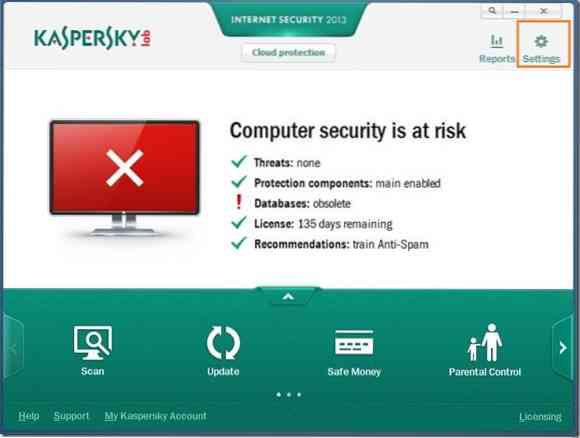
3. solis: Noklikšķiniet uz lodziņa formas ikonas, lai pārslēgtos uz papildu iestatījumiem.
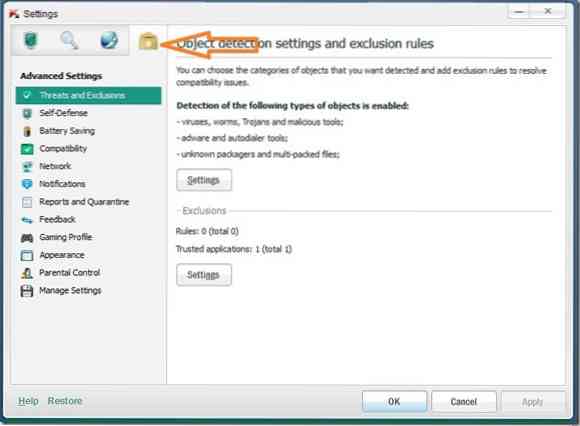
4. solis: Kreisajā pusē zem Papildu iestatījumi, klikšķiniet uz Pārvaldīt iestatījumus lai skatītu iespējas saglabāt un pārvaldīt savus Kaspersky Antivirus vai Internet Security iestatījumus.
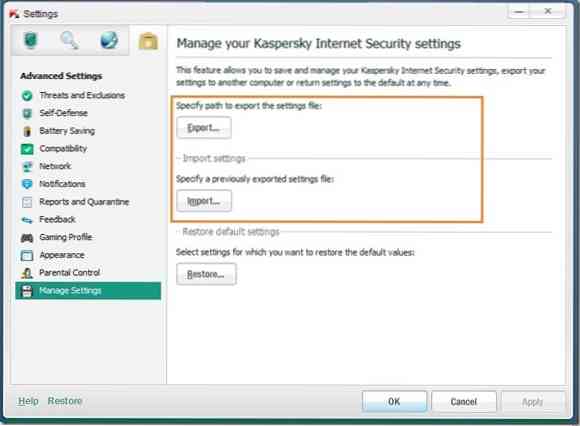
5. darbība: Noklikšķiniet uz Eksportēt pogu un pēc tam atlasiet vietu, kur vēlaties saglabāt iestatījumu failu. Lai importētu iepriekš saglabātu iestatījumu failu, noklikšķiniet uz Importēt pogu, pārlūkojiet vietu, kur atrodas iestatījumu fails, un pēc tam noklikšķiniet uz pogas Atvērt. Tieši tā!
Un, ja datora aizsardzībai izmantojat noklusējuma Windows Defender operētājsistēmā Windows 8, neaizmirstiet failu un mapju kontekstizvēlnē pievienot skenēšanu ar Windows Defender, lai ātri skenētu failus un mapes pret vīrusiem un citiem draudiem.
 Phenquestions
Phenquestions


